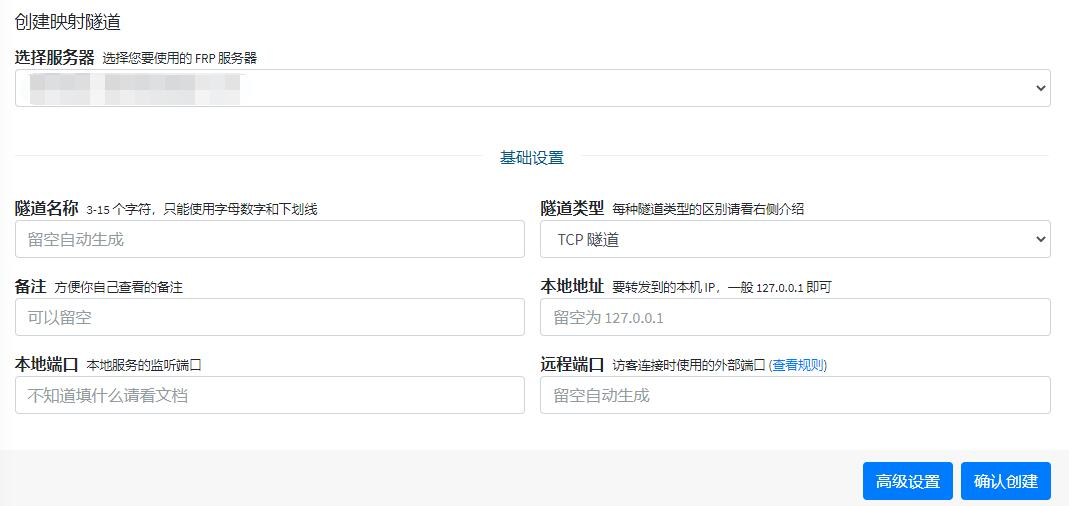前言
有段时间在公司需要控制自家电脑,而家里的电脑在局域网里面
使用路由器端口映射也没办法在外网访问到
有次身边有大佬推荐我使用FRP,有空之后,就去研究FRP了
FRP建单来说相当于一个代理工具,这里就不做详细介绍了,直接开始使用。
PS:FEP使用,需要一台外网的服务器,没有的话,也可以看使用SakuraFrp部分。
1.下载FRP
GitHub FRP Releases
在其页面选择自己需要使用的版本,我的PC是WIN10系统,就使用win版本
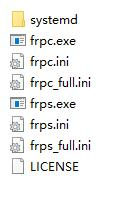
文件都比较直接简洁,frpc是客户端,frps是服务端,ini则为配置
理解文件结构后,就可以来理解原理了。
因为网络互相是不通的,所以需要一个中转,并且双方都能访问的机器作为跳板
达到互相通信的目的。熟悉网络的同学就会发现,这不就是代理嘛。
好,理解大致原理后,下面我们来开始配置
2.调整配置
frps.ini:
[common] bind_port = 7000
这里绑定的端口是服务器的连接端口,客户端与服务器之间的通信会使用改端口通信。
至此,服务器配置完成。(服务器记得在后台开启端口)
frpc.ini - 控制端:
[common] server_addr = 你的服务器Ip server_port = 7000 [p2p_mstsc_visitor] type = stcp role = visitor server_name = mstsc_stcp sk = kagami bind_addr = 127.0.0.1 bind_port = 7015
这里服务器端口填刚才服务器开通的端口,服务器地址则填ip,当然也可以填域名。
我这里使用了stcp连接类型,详细关系这里也不展开说明,网上都有很多大佬写了详细说明的文章
服务器名称需要与被控制端一致,与控制端配置对号入座即可。
连接配置中的绑定地址和端口,是我们控制端mstsc中输入的地址。
frpc.ini - 被控制端:
[common] server_addr = 你的服务器Ip server_port = 7000 [mstsc_stcp] type = stcp sk = kagami local_ip = 127.0.0.1 local_port = 3389
3.三端启动FRP
先启动服务端的frps,再启动两端的frpc,终端上会显示代理成功的字样。
然后Win+R,输入mstsc打开远程,输入我们控制u端映射的地址和端口127.0.0.1:7015,回车连接。
输入账号密码后就能连上。
如果报错密码过期,运行lusrmgr.msc,修改登陆用户的密码为永不过期即可
记得打开被控制端允许远程的设置喔
4.没有服务器?使用SakuraFrp他不香吗?
链接: SakuraFrp
进入连接,注册账号。
咦?飞机场?熟悉的页面,熟悉的套路.

二话不说,先签到!
很好!很有精神!
至此,我们就拿到了大量的流量,虽然感觉用不完就是了.
使用方式官网上有说明,文章下面就是自言自语了.
先下载官方得FRP客户端。
接下来配置服务器内容,在左侧创建一个隧道,要填什么,基本都有说明.
创建完能拿到一个启动参数。在被控制端终端敲入命令来连接Sakura得服务器
客户端名 -f 启动参数 ./frp.exe -f ABC:123; //例子
打开控制端的Mstsc,输入服务端访问地址和隧道ID:cn-fs-dx.sakurafrp.com:隧道Id.
enjoy!
Q.E.D.